Recomendamos usar la opción Proteger libro de trabajo
- El cifrado en Excel es importante si desea garantizar la máxima seguridad y privacidad de sus datos.
- Eliminar el cifrado es un proceso sencillo si tiene la contraseña original de la hoja de trabajo.
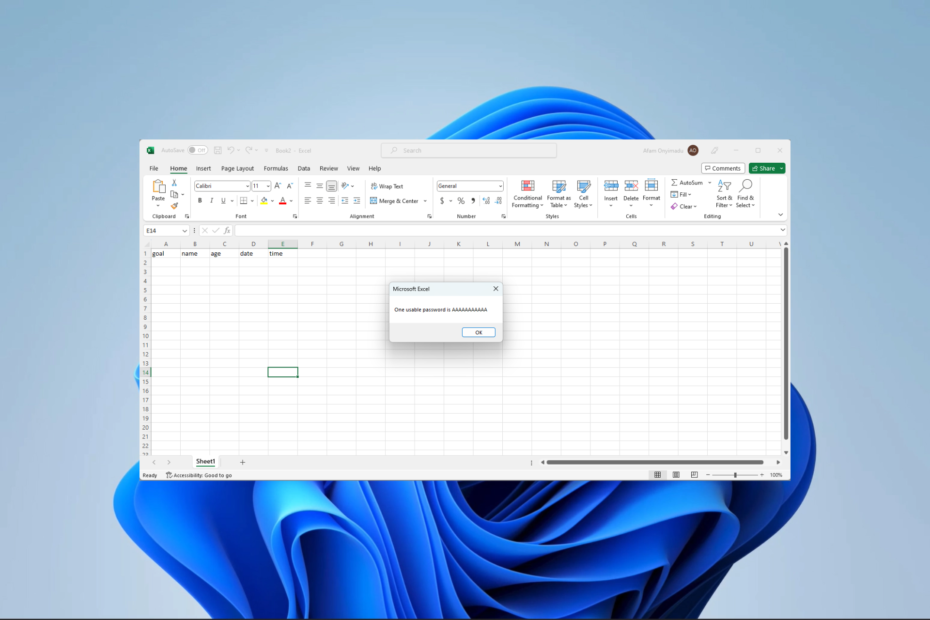
XINSTALAR HACIENDO CLIC EN EL ARCHIVO DE DESCARGA
- Descarga Fortect e instálalo en tu computadora
- Inicie el proceso de escaneo de la herramienta. para buscar archivos corruptos que son la fuente de su problema.
- Haga clic derecho en Iniciar reparación para que la herramienta pueda iniciar el algoritmo de fijación.
- Fortect ha sido descargado por 0 lectores este mes.
Excel le permite salvaguardar datos confidenciales, como información financiera o personal, cifrando los datos y evitando el acceso no autorizado sin la contraseña correcta. Sin embargo, hay casos en los que será útil saber cómo eliminar el cifrado de Excel.
Por eso, en esta guía, le mostraremos nuestras soluciones más recomendadas. Si tiene curiosidad acerca del cifrado, también puede leer nuestra guía sobre software de cifrado de archivos para Windows.
¿Por qué necesito eliminar el cifrado de Excel?
Si bien el cifrado tiene usos muy importantes, es posible que deba eliminarlo por cualquiera de las siguientes razones:
- Ha olvidado la contraseña de su hoja de trabajo.
- Alguien que no tenga su contraseña necesita acceso a la hoja de trabajo.
- Debe aplicar cambios específicos a un archivo.
Si ha olvidado sus credenciales, le recomendamos que utilice cualquier robusta software para recuperar contraseñas de Microsoft Excel.
¿Cómo desbloqueo un archivo de Excel encriptado?
¿Cómo elimino el cifrado de Excel con una contraseña?
1. Utilice el script VBA Desproteger
- Inicie la hoja de Excel y presione alternativa + F11.
- Haga clic en el Insertar menú y seleccione Módulo.
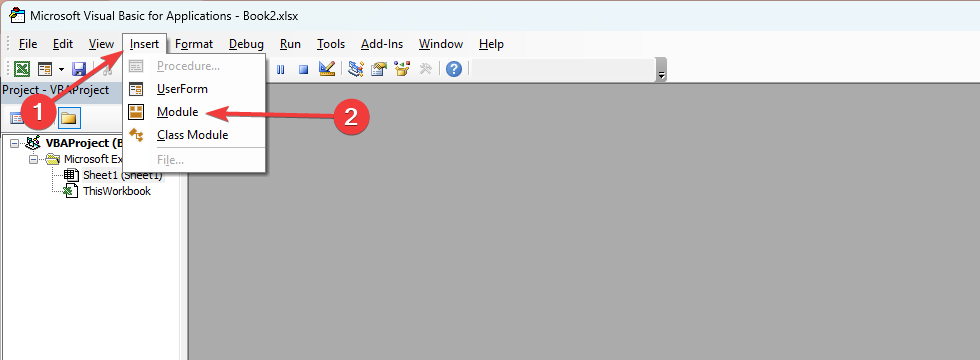
- Escriba el script a continuación reemplazando tu_contraseña_aquí con la contraseña utilizada para cifrar la hoja:
Sub RemoveEncryption()
Dim contraseña como cadena
contraseña = "tu_contraseña_aquí" ' Reemplaza "tu_contraseña_aquí" con la contraseña realEn caso de error Reanudar siguiente
Hoja activa. Desproteger contraseña
En caso de error Ir a 0Si hoja activa. ProtectContents = False Entonces
MsgBox "¡Cifrado eliminado con éxito!"
Demás
MsgBox "Error al eliminar el cifrado. Por favor, compruebe la contraseña".
Terminara si
Finalizar sub - Haga clic en el Correr icono.
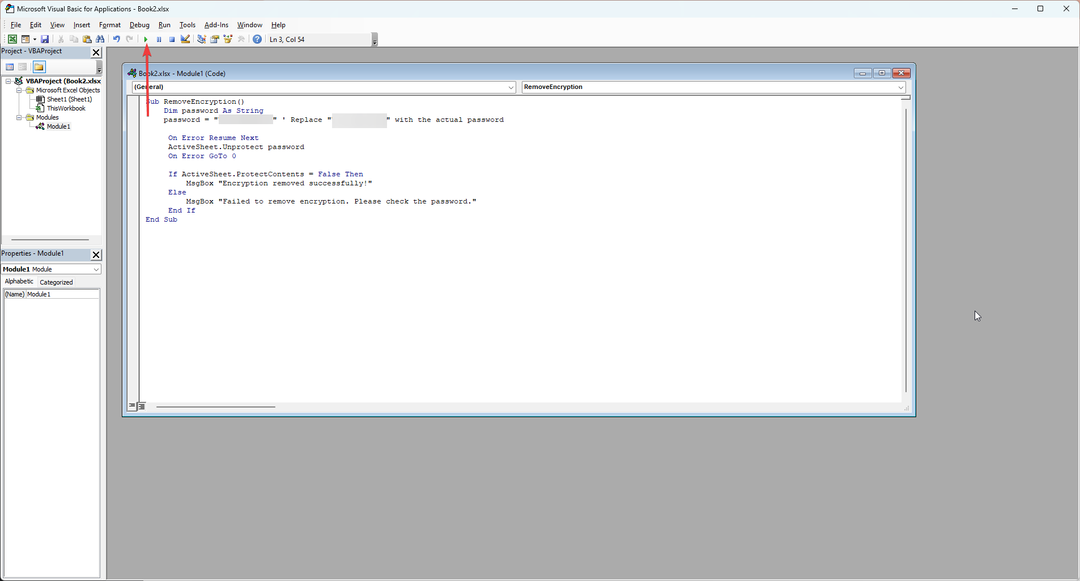
- Deberías recibir un mensaje diciendo Cifrado eliminado con éxito.
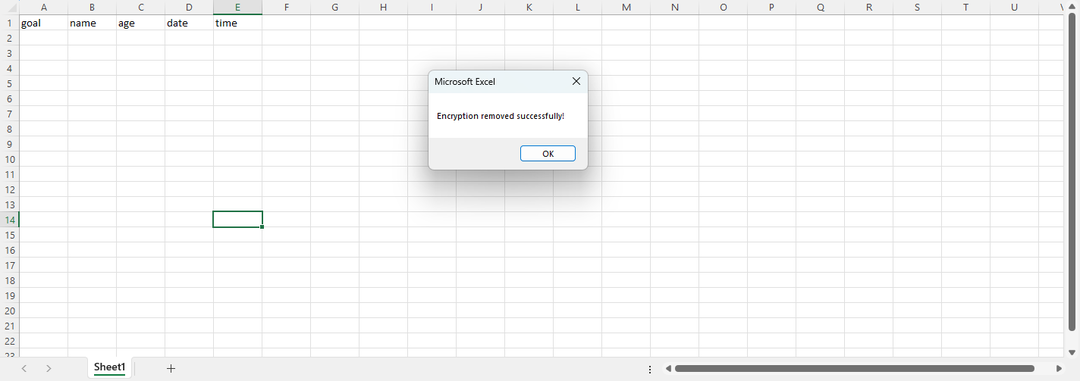
2. Use la opción Proteger libro de trabajo
- Inicie la hoja de Excel, ingrese la contraseña cuando se le solicite y presione DE ACUERDO.
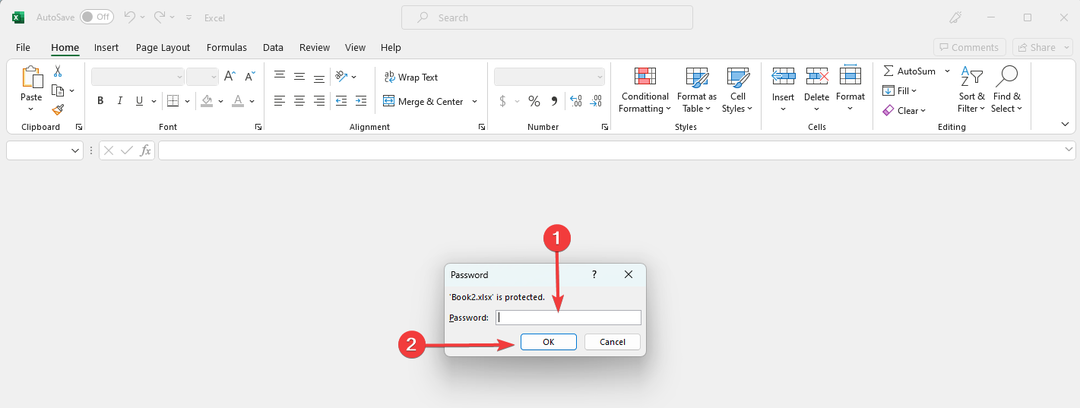
- Haga clic en Archivo, entonces Información.
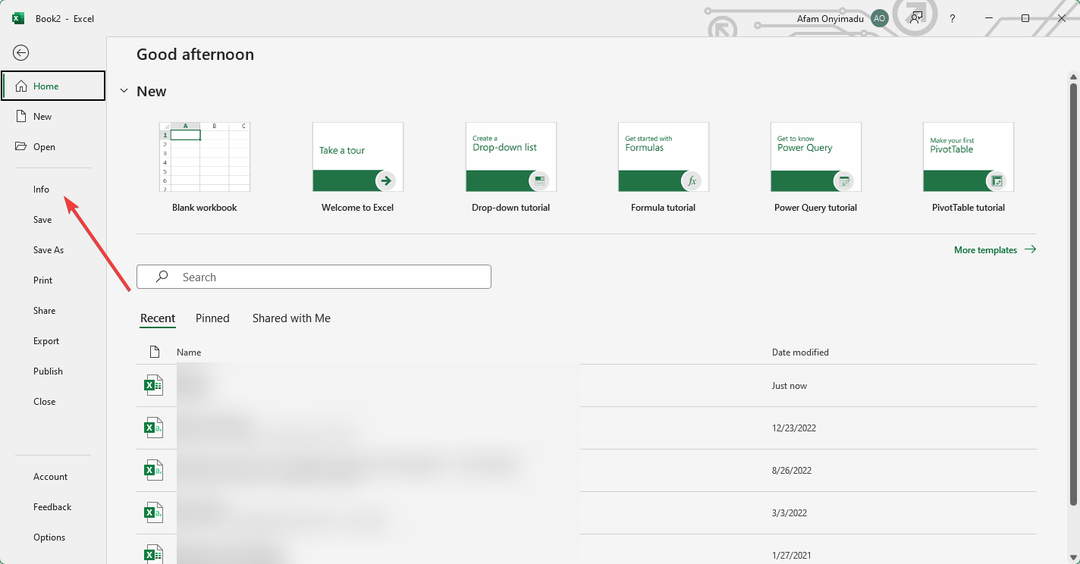
- Expandir Proteger libro de trabajo y haga clic en Cifrar con contraseña.
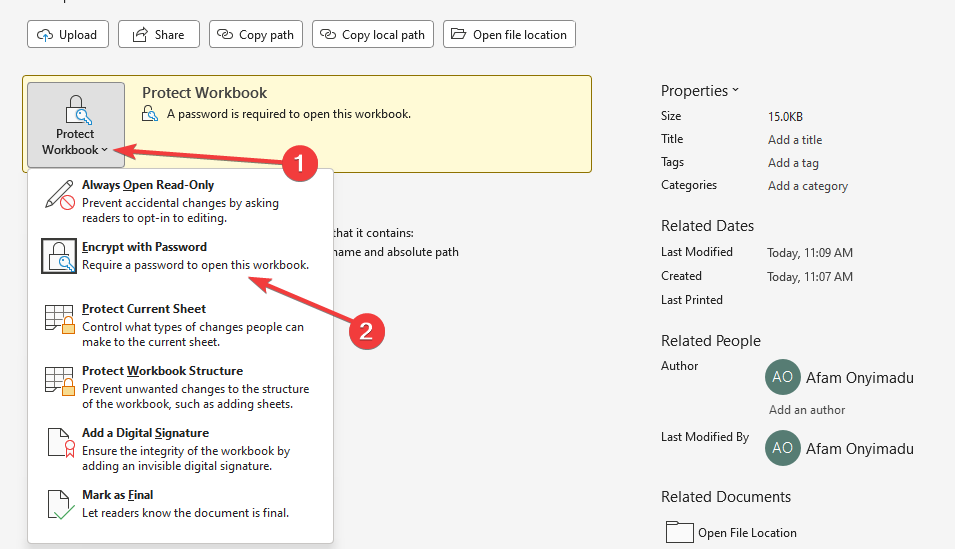
- Finalmente, elimine la contraseña.
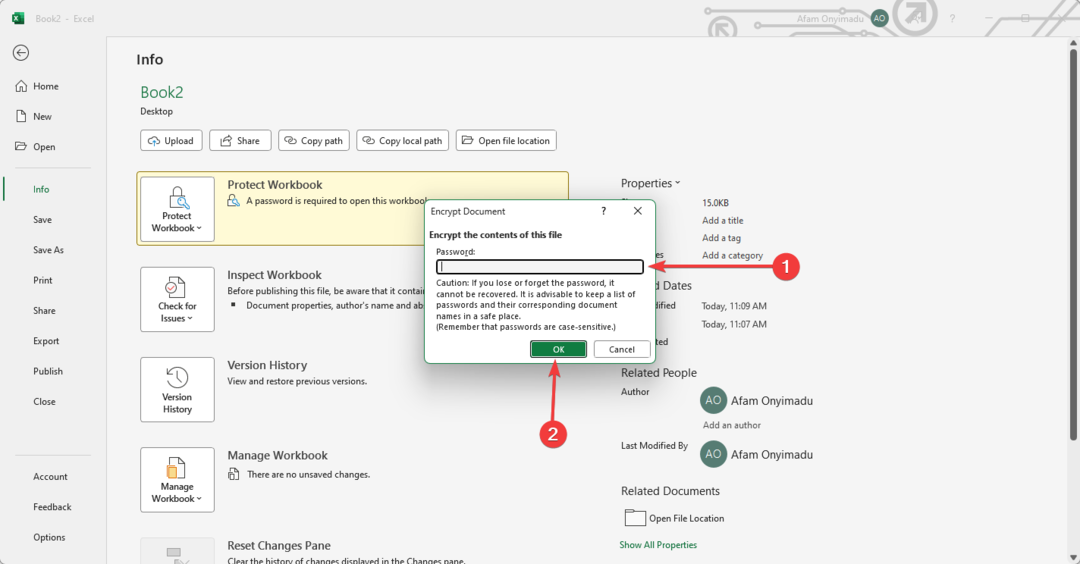
- Hacer clic DE ACUERDO, y debería haber eliminado correctamente el cifrado.
- 0x800ac472 Error de Excel: cómo solucionarlo en 4 pasos
- XLS vs XLSX: diferencias y 3 formas de convertirlos
- Solución: el tipo de archivo seleccionado no es compatible con esta aplicación
- Error de tiempo de ejecución 5: Argumento o llamada de procedimiento no válido [Fijar]
¿Cómo elimino el cifrado de Excel sin una contraseña?
Utilice un script de VBA
- Inicie la hoja de Excel y presione alternativa + F11.
- Haga clic en el Insertar menú y seleccione Módulo.
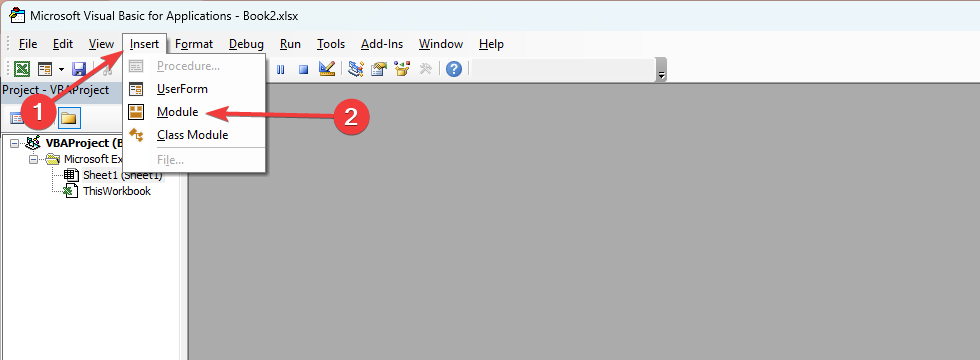
- Escriba el script a continuación y presione el botón Correr icono.
Subcontraseña Breaker()
Dim i como entero, j como entero, k como entero
Dim l como entero, m como entero, n como entero
Dim i1 como entero, i2 como entero, i3 como entero
Dim i4 como entero, i5 como entero, i6 como entero
En caso de error Reanudar siguiente
Para i = 65 a 66: Para j = 65 a 66: Para k = 65 a 66
Para l = 65 a 66: Para m = 65 a 66: Para i1 = 65 a 66
Para i2 = 65 a 66: Para i3 = 65 a 66: Para i4 = 65 a 66
Para i5 = 65 a 66: Para i6 = 65 a 66: Para n = 32 a 126
Hoja activa. Desproteger Chr (i) & Chr (j) & Chr (k) & _
Chr (l) & Chr (m) & Chr (i1) & Chr (i2) & Chr (i3) & _
Chr (i4) & Chr (i5) & Chr (i6) & Chr (n)
Si hoja activa. ProtectContents = False Entonces
MsgBox "Una contraseña utilizable es " & Chr (i) & Chr (j) & _
Chr (k) & Chr (l) & Chr (m) & Chr (i1) & Chr (i2) & _
Chr (i3) & Chr (i4) & Chr (i5) & Chr (i6) & Chr (n)
Salir de Sub
Terminara si
Siguiente: Siguiente: Siguiente: Siguiente: Siguiente: Siguiente
Siguiente: Siguiente: Siguiente: Siguiente: Siguiente: Siguiente
Finalizar sub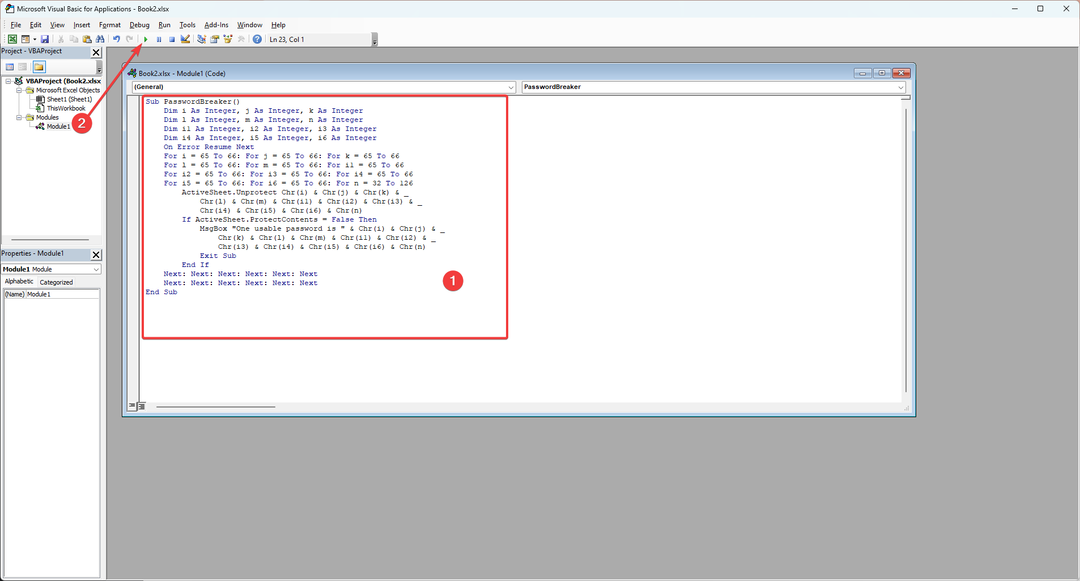
- Hacer clic DE ACUERDO para encontrar que ha eliminado con éxito el cifrado de la hoja de Excel.
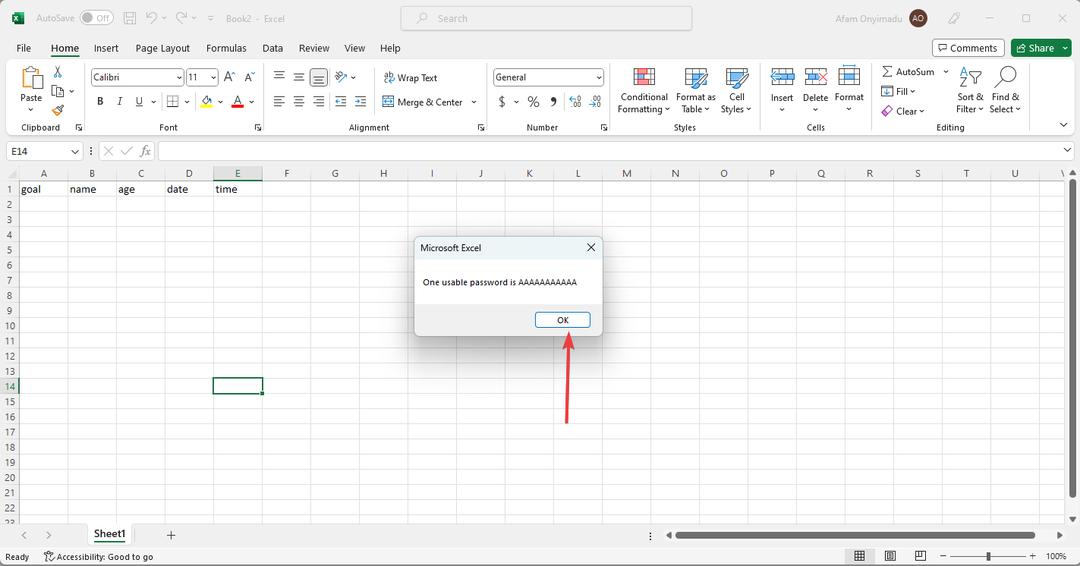
Ahora hemos cubierto exhaustivamente cómo eliminar el cifrado de Excel. Las soluciones de esta guía deberían ser fáciles de seguir si no omite ningún paso.
Nos encanta brindarle mucha ayuda con esta herramienta, por lo que puede consultar nuestra otra guía sobre arreglando el error de violación de uso compartido de Excel.
Finalmente, no dude en decirnos qué soluciones le gustan más en la sección de comentarios.
¿Sigues experimentando problemas?
PATROCINADO
Si las sugerencias anteriores no han resuelto su problema, su computadora puede experimentar problemas de Windows más graves. Sugerimos elegir una solución todo en uno como Fortalecer para solucionar problemas de manera eficiente. Después de la instalación, simplemente haga clic en el Ver y arreglar botón y luego presione Iniciar reparación.

![Cómo eliminar el cifrado de Excel [Formas más rápidas]](/f/c0b2280da8dbec7c2eb4364e66ed6b0d.png?width=300&height=460)
